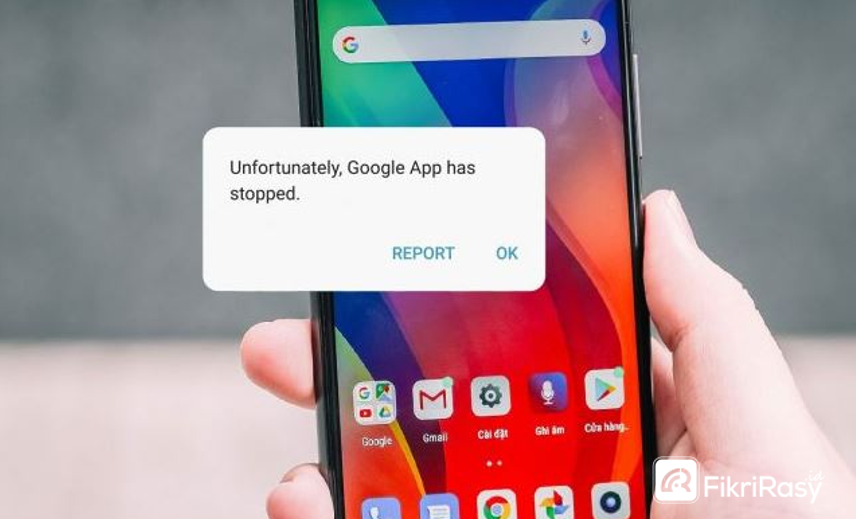Fikrirasy ID – Bagi pengguna Android, Play Store adalah rumah dari jutaan game. Aplikasi yang terjamin di dalamnya sudah pasti terjamin aman. Karena itu, ketika platform ini tidak bisa dibuka, tentu menuai pertanyaan bagaimana cara memperbaiki play store yang tidak bisa dibuka.
Tanpanya, Anda tidak bisa mengunduh aplikasi resmi. Ini bisa menghambat pekerjaan apabila Anda harus menginstal aplikasi penting untuk keperluan bisnis, hiburan, pengembangan diri atau pengelolaan gaya hidup. Play Store yang tidak bisa dibuka merupakan indikator adanya eror.
Untuk keperluan urgent, Anda bisa mengunduhnya file APK dari versi web lalu mentransfer ke HP. Namun cara ini terlalu memakan waktu dan mengancam keamanan. Beruntungnya, Anda bisa melakukan perbaikan sederhana menggunakan panduan berikut.
Penyebab Google Play Store Tidak Berfungsi
Play Store yang menunjukkan laporan crash ketika dibuka mungkin disebabkan oleh sejumlah hal. Penyebabnya bisa jadi tidak sama antara satu HP dengan HP yang lain. Yang paling umum terjadi diakibatkan koneksi internet yang tak stabil, sehingga tidak bisa digunakan untuk mengunduh.
Kemungkinan lainnya disebabkan oleh malfungsi aplikasi. Mengetahui akar masalahnya dapat membantu menemukan solusi apa yang harus diberlakukan supaya bugs atau eror tersebut bisa diatasi secara cepat.
Cara Memperbaiki Play Store yang Tidak Bisa Dibuka
Jika respons aplikasi tetap tidak mau dibuka, Anda bisa menyelesaikannya menggunakan solusi pemecahan masalah, berikut di antaranya:
1. Tutup Paksa Aplikasi Play Store
Aplikasi yang nge-freeze hanya membutuhkan solusi dengan melakukan tutup paksa. Tak ada salahnya mencoba cara pertama ini. Anda bisa memilih untuk menutup aplikasi lewat jendela Multitasking atau melalui Settings. Apabila melalui Settings, berikut penjelasan lengkapnya:
- Buka aplikasi Settings.
- Pilih App atau Application.
- Ketuk opsi All Apps.
- Gulir ke bawah dan tekan Google Play Store.
- Klik tombol Force Stop.
- Apabila muncul peringatan, tekan OK.
- Terakhir, coba buka Play Store.
2. Mulai Ulang Perangkat
Cara memperbaiki Play Store yang tidak bisa dibuka ini selalu disepelekan ketika berbicara tentang upaya mengatasi bugs. Namun, terkadang solusi ini bekerja seperti sulap. Meski cara kerjanya sudah selayaknya menguji keberuntungan, Anda bisa mengikutinya urutan langkah-langkahnya berikut:
- Tekan dan tahan tombol Power.
- Pada menu yang muncul, pilih Power Off.
- Tunggu selama setengah menit, lalu hidupkan kembali.
- Cek apakah masalahnya sudah dibenahi atau belum.
3. Ubah Pengaturan Tanggal dan Waktu
Entah apa pun alasannya, Anda mungkin menyetel tanggal dan waktu yang salah. Play Store bisa mengidentifikasi ketika terjadi ketidaksesuaian waktu, akibatnya memicu ulah di mana toko aplikasi ini tidak bisa dibuka. Anda bisa mencoba memeriksanya dan mengatasinya dengan panduan di bawah:
- Buka aplikasi Settings.
- Gulir dan ketuk General Management.
- Ketuk opsi Date and Time. Periksa apakah tanggal dan jam sesuai dengan waktu saat ini.
- Jika tidak, pastikan toggle Automatic Date and Time dalam keadaan aktif.
- Selesai.
Seharusnya cara di atas langsung bekerja dengan baik. Namun apabila fitur tanggal dan jam otomatis sudah diaktifkan dan tetap tidak bekerja, gunakan cara manual untuk meng-input waktu yang benar. Untuk itu, Anda perlu menonaktifkan fitur otomatis terlebih dulu.
4. Restart Router Wi-Fi
Buat Anda yang menggunakan koneksi Wi-Fi untuk mengunduh aplikasi di Play Store, bisa menggunakan cara ini. Mungkin terdengar sedikit konyol karena hampir tidak ada hubungan langsung dengan aplikasi buatan Google ini.
Namun, ternyata router juga mempunyai pengaruh, meski tidak signifikan. Melakukan restart router Wi-Fi diketahui dapat mengatasi masalah, apalagi jika semua aplikasi yang membutuhkan koneksi internet tidak bisa dibuka.
Caranya sangat mudah, tinggal cabut kabel daya dari router dan biarkan selama beberapa saat sebelum mencolokkan kembali.
5. Hapus Cache Play Store
Cache memiliki fungsi untuk mempersingkat waktu loading ketika Anda membuka aplikasi pada lain waktu. Penumpukan cache juga berpotensi menimbulkan masalah. Cara memperbaiki Play Store yang tidak bisa dibuka ini diharapkan dapat menghapus eror yang disebabkan penumpukan cache.
- Buka aplikasi Settings.
- Klik Apps atau Application and Notification.
- Pilih All Apps.
- Temukan dan ketuk Google Play Store.
- Tekan menu Storage & Cache.
- Lalu, pilih Clear Cache.
- Selesai.
6. Hapus Data Play Store
Menghapus cache tidak akan menimbulkan perubahan, sedangkan menghapus data akan membuat aplikasi seolah-olah tak pernah digunakan sebelumnya. Anda harus memasukkan informasi login lagi nantinya. Plus, semua pengaturan akan terhapus. Ikuti panduan berikut untuk menghapus segalanya:
- Buka aplikasi Settings.
- Gulir dan klik Apps.
- Pilih menu All Apps.
- Cari dan klik Google Play Store.
- Masuk ke menu Storage & Cache.
- Ketuk Clear Data.
- Klik OK untuk menyelesaikan.
7. Hapus Data dan Cache Google Play Service
Menghapus cache dan data Play Store belum cukup? Waktunya mengeluarkan senjata lain, yaitu membersihkan segalanya dari Google Play Service. Aplikasi ini memiliki hubungan erat dan berfungsi memastikan supaya pengalaman pengguna tetap nyaman. Adapun berikut tutorial singkatnya:
- Masuk ke Settings.
- Klik menu Apps. Nama menu bisa berbeda, jadi tinggal disesuaikan.
- Tekan App Info, lalu All Apps.
- Gulir ke bawah dan klik Google Play Service.
- Pilih Storage & Cache.
- Lalu, klik Clear Cache.
- Tekan OK. Kemudian, ketuk Clear Storage.
- Apabila muncul peringatan, tekan OK.
- Jalankan Google Play Store untuk mengetesnya.
8. Periksa Ruang Penyimpanan
Sudah menjadi pengetahuan umum kalau ruang penyimpanan yang kian menipis seringkali menimbulkan berbagai masalah pada HP. Yang tadinya tidak ada, menjadi ada. Salah satunya masalah Play Store tidak bisa dibuka ini.
Baca Juga: Kenapa Tidak Bisa Download di Play Store Android? Coba 16 Solusi Ini
Pasalnya, memori yang terbatas membuat aplikasi tidak bisa bekerja secara optimal. Play Store akan crash ketika Anda mencoba membukanya. Atau sekiranya bisa digunakan untuk mengunduh, besar kemungkinan proses unduhan berhenti tiba-tiba di tengah jalan.
Menghapus aplikasi yang tidak terpakai, cache aplikasi, foto atau video berukuran besar sangat membantu untuk membebaskan ruang. Dengan begitu HP punya memori lebih setidaknya di atas 1 GB apabila ingin Play Store bisa beroperasi kembali.
9. Reset Akun Google
Me-reset akun Google adalah salah satu cara memperbaiki Play Store yang tidak bisa dibuka yang direkomendasikan. Mungkin masalah bukan disebabkan oleh toko aplikasi Android ini, melainkan oleh akun Google yang Anda gunakan sendiri. Untuk memastikannya, bisa mengikuti alur perbaikan berikut:
# Cara Menghapus Akun Google
- Masuk ke Settings.
- Gulir ke bawah dan klik Account.
- Ketuk akun Google yang akan dihapus.
- Tekan Delete Account. Tenang, ini tidak hanya mengeluarkan akun, bukan benar-benar menghapus.
- HP yang dilindungi dengan kode keamanan akan diminta untuk memasukkannya sebagai konfirmasi.
# Cara Menambah Akun Google
- Setelah berhasil mengeluarkannya, buka kembali Settings.
- Masuk ke menu Account, sama seperti tadi.
- Ketuk tombol Add Account. Pilih Google.
- Ikuti instruksi yang tersedia untuk menambahkan akun.
- Lalu, buka Google Play Store.
- Tekan ikon titik tiga pada sudut kanan.
- Temukan alamat email pada bagian atas.
- Tentukan akun yang ingin ditambahkan.
- Selesai.
10. Aktifkan Mode Pesawat
Beberapa orang merasa kurang yakin apakah cara ini bisa bekerja atau tidak. Daripada melewatkan peluang, ada baiknya Anda menjajal langsung. Lagipula solusi ini mudah dan tidak rumit, berikut urutan langkah-langkahnya:
- Masuk ke Settings.
- Pilih menu Network & Internet.
- Klik toggle Airplane Mode sampai menyala.
- Selanjutnya, buka Play Store sambil mengaktifkan koneksi internet.
11. Reset Pengaturan Paket Data atau Wi-Fi
Melakukan perubahan pada pengaturan paket data atau Wi-Fi juga berpotensi membuat Play Store tidak mau diluncurkan. Mungkin Anda mengaktifkan batasan penggunaan paket data atau hanya memperbolehkan mengunduh aplikasi lewat Wi-Fi.
Sebagai gantinya, Anda dapat dengan mudah melakukan reset pada pengaturan paket data dan Wi-Fi. Caranya bervariasi, tergantung dari software dan hardware masing-masing. Bisa juga dengan menonaktifkan dan mengaktifkan kembali jaringan internet.
12. Periksa Kartu SD
Cara memperbaiki Play Store yang tidak bisa dibuka ini patut dicoba apabila Anda menggunakan kartu SD untuk menyimpan aplikasi. Fitur ini sangat bermanfaat, terutama jika kapasitas memori internal terbatas.
Yang perlu diperhatikan, pastikan kartu SD yang digunakan tidak bermasalah. Cobalah keluarkan kartu SD untuk memastikan. Play Store langsung bisa terbuka jika ini biang masalahnya.
13. Memastikan Aplikasi Tidak Dinonaktifkan
Pengguna Android bisa memilih untuk menonaktifkan aplikasi tertentu. Perlakuan ini membuat aplikasi tidak bisa berfungsi dengan benar. Ada kalanya di mana satu aplikasi membutuhkan aplikasi lainnya supaya. Mari kembalikan dengan cara sebagai berikut:
- Buka Settings.
- Pilih Apps.
- Atur menjadi All Apps.
- Klik menu dropdown pada atas layar. Pilih Disabled apps.
- Ketuk aplikasi yang muncul. Tandanya aplikasi dinonaktifkan.
- Lalu, pilih Enable.
- Luncurkan Google Play Store dan periksa hasilnya.
14. Copot Pembaruan Terbaru Play Store
Beberapa waktu sekali, Play Store mengalami pembaruan dengan fitur, desain lebih baik dan perbaikan bugs. Pembaruan otomatis ini tak jarang pula membuat kekacauan pada sistem operasi HP, sehingga berujung membuat aplikasi tidak bisa luncurkan sama sekali. Mari perbaiki dengan solusi berikut:
- Tahan ikon aplikasi Google Play Store pada app drawer.
- Setelah muncul menu, pilih App Info.
- Klik ikon titik tiga pada jendela informasi.
- Ketuk opsi Uninstall Update.
- Ikuti instruksi pada layar untuk mengonfirmasi.
- Terakhir, periksa dan buka Google Play Store.
15. Matikan VPN
Penggunaan VPN sebetulnya tidak salah. Dalam beberapa kasus, VPN memengaruhi akses ke aplikasi tertentu. Kalau Anda termasuk salah seorang pengguna, cobalah jadikan cara memperbaiki Play Store yang tidak bisa dibuka berikut untuk menonaktifkannya:
- Buka Settings.
- Pilih Network & Internet.
- Tekan VPN.
- Ketuk ikon roda gigi di samping VPN.
- Klik Forget.
Cara lebih praktis bisa dilakukan melalui pengaturan dari aplikasi VPN, yang mana berbeda-beda tiap aplikasi.
* Lakukan Reset Pabrik
Cara terakhir dari Fikrirasy ID, ini adalah jurus andalan sekiranya tidak ada cara yang berhasil. Kerusakan pada HP Anda bisa jadi sangat serius. Melakukan reset pabrik pun belum menjamin dapat mengatasi masalah. Yang pasti, lakukan back up data dulu sebelum mengikuti instruksi di bawah ini:
- Jalankan aplikasi Settings.
- Masuk ke Back Up & Reset.
- Aktifkan menu toggle Back Up My Data supaya tidak hilang.
- Tentukan akun yang mau digunakan.
- Setelah back up selesai, pilih Factory Reset.
- Tunggu beberapa saat, pastikan tidak menginterupsi selama proses berlangsung.
- Ikuti panduan yang muncul untuk menyelesaikan.
Tak ada yang bisa mengalahkan toko aplikasi Android ini, karena itu solusi cara memperbaiki Play Store yang tidak bisa dibuka sangat ditunggu-tunggu. Terapkan solusi di atas dan nikmati kembali kemudahan akses ke jutaan aplikasi di dalamnya.